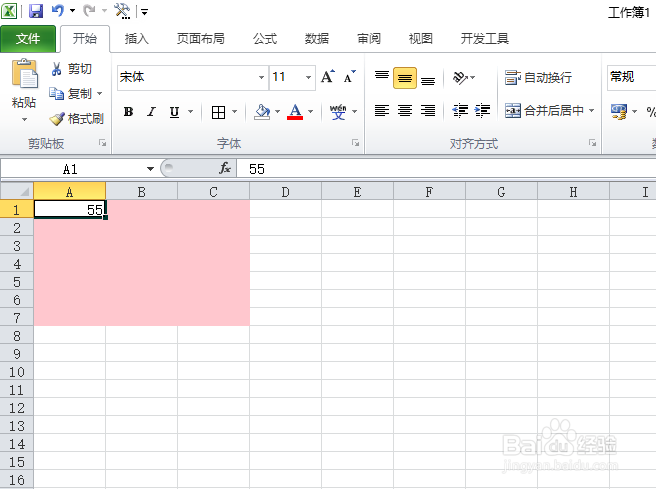1、首先,我们打开我们电脑上面的excel;
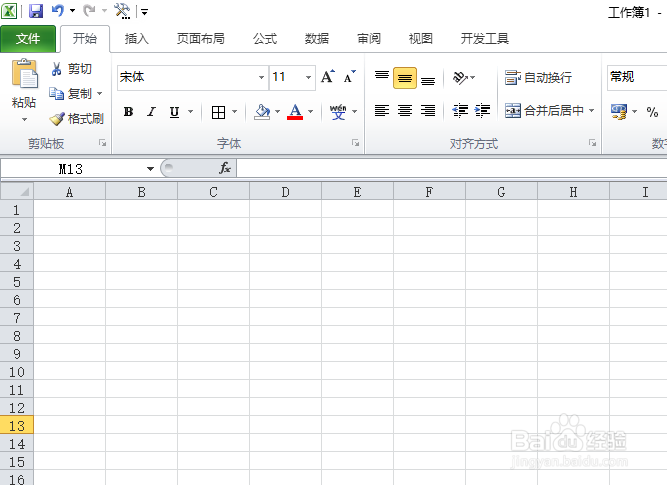
2、然后我们选中一个区域;
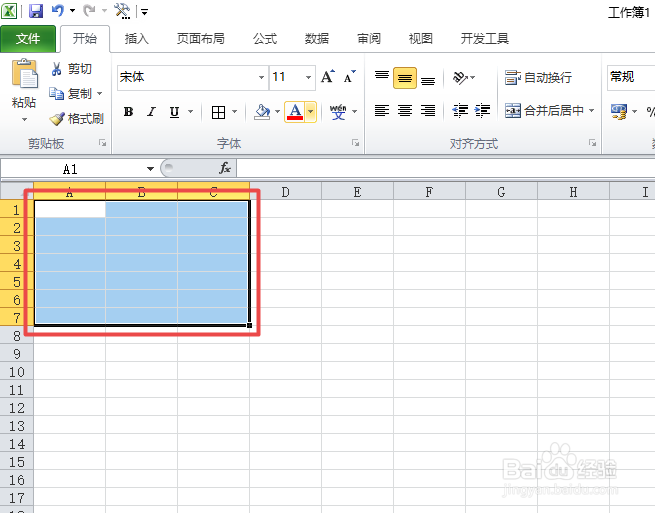
3、之后我们点击工具栏中的条件格式;
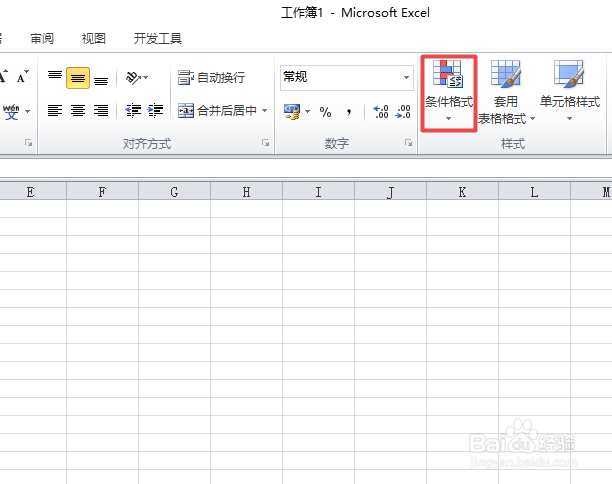
4、弹出的界面,我们点击突出显示单元格规则;
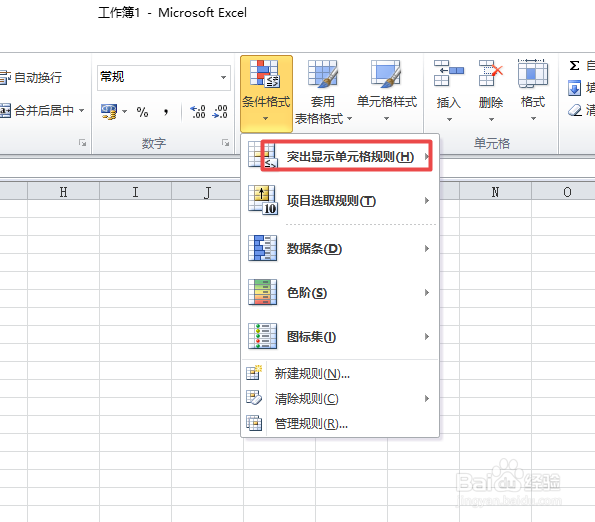
5、弹出的界面,我们点击小于;
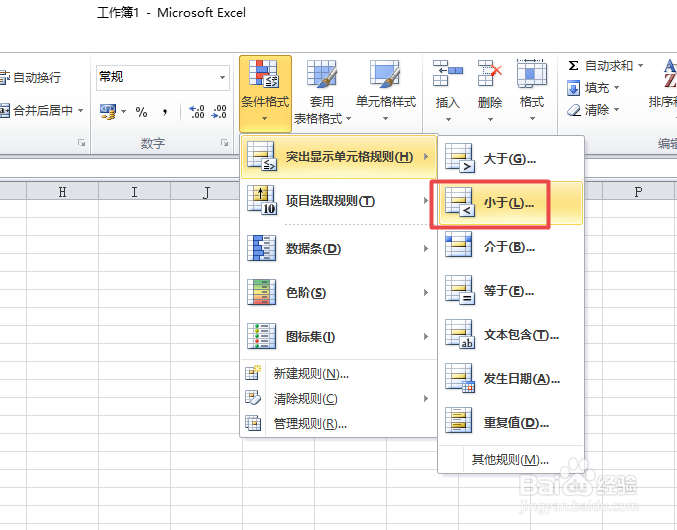
6、然后我们输入45,之后我们点击确定;
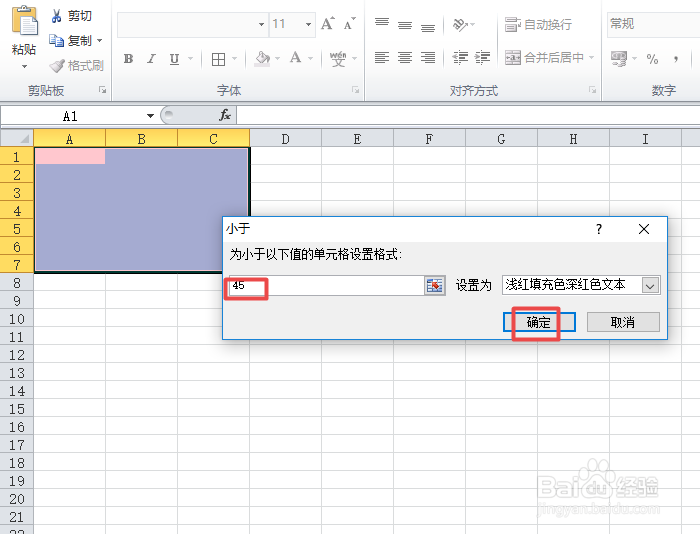
7、之后整个界面都会是红色的,当我们输入一个小于45的数字,我们可以看到这样就变成白色的了,如果还是小于45的话,那么还是会是红色的。
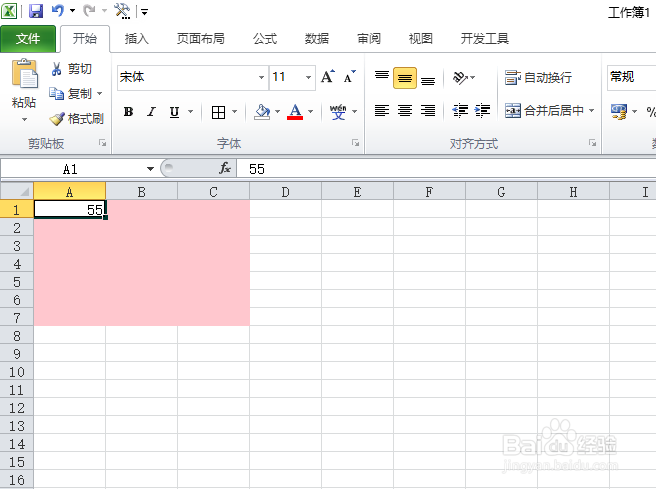
时间:2024-10-14 18:07:52
1、首先,我们打开我们电脑上面的excel;
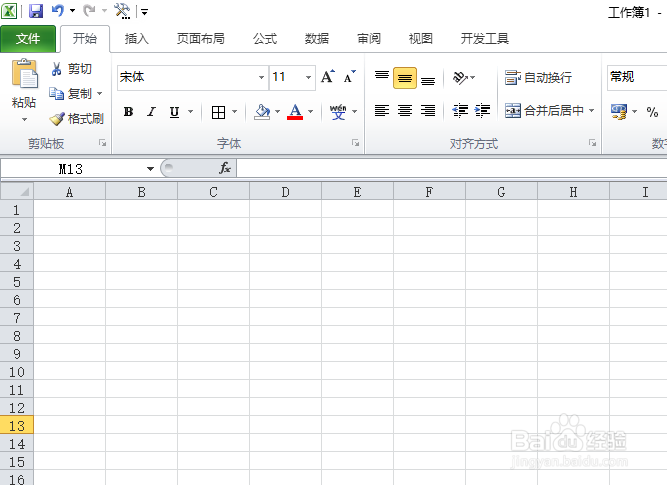
2、然后我们选中一个区域;
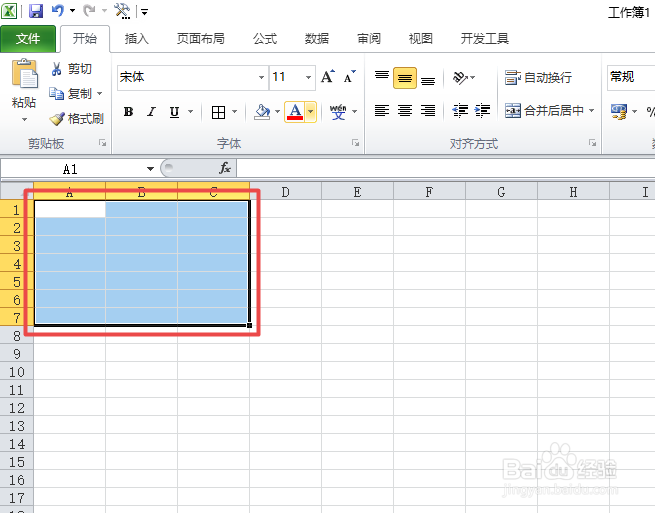
3、之后我们点击工具栏中的条件格式;
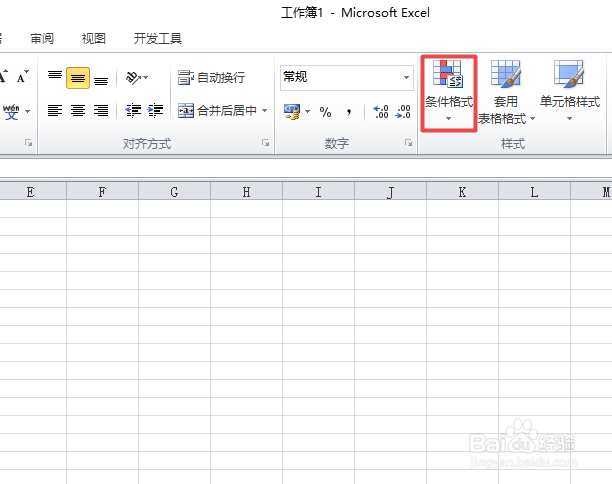
4、弹出的界面,我们点击突出显示单元格规则;
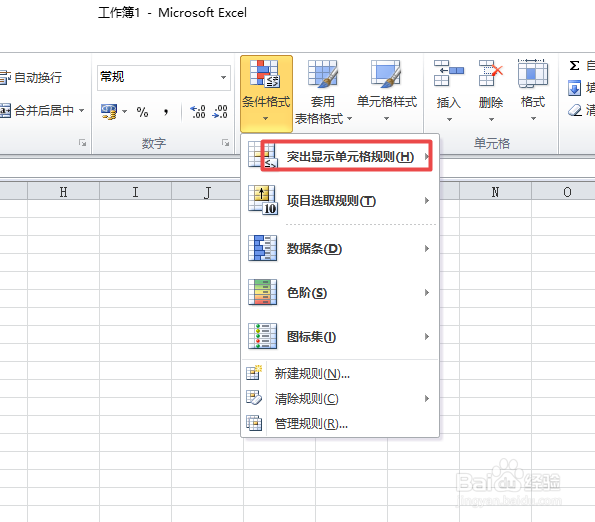
5、弹出的界面,我们点击小于;
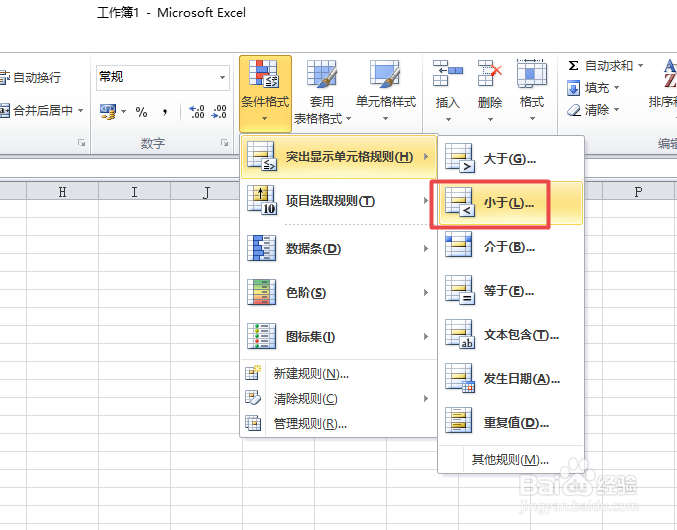
6、然后我们输入45,之后我们点击确定;
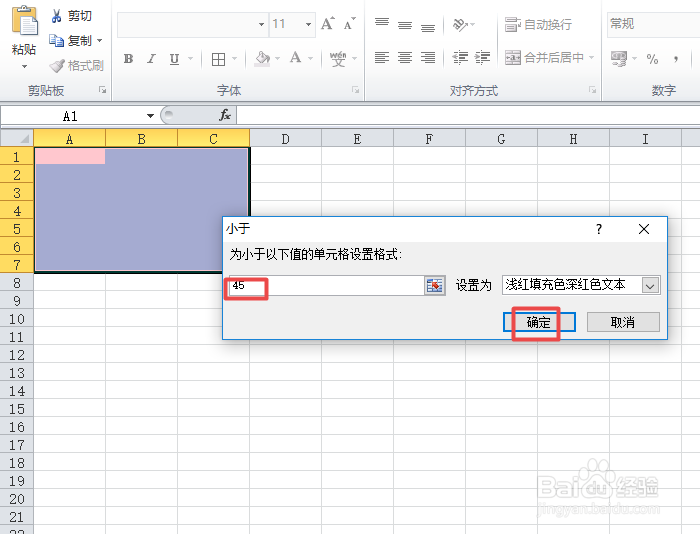
7、之后整个界面都会是红色的,当我们输入一个小于45的数字,我们可以看到这样就变成白色的了,如果还是小于45的话,那么还是会是红色的。